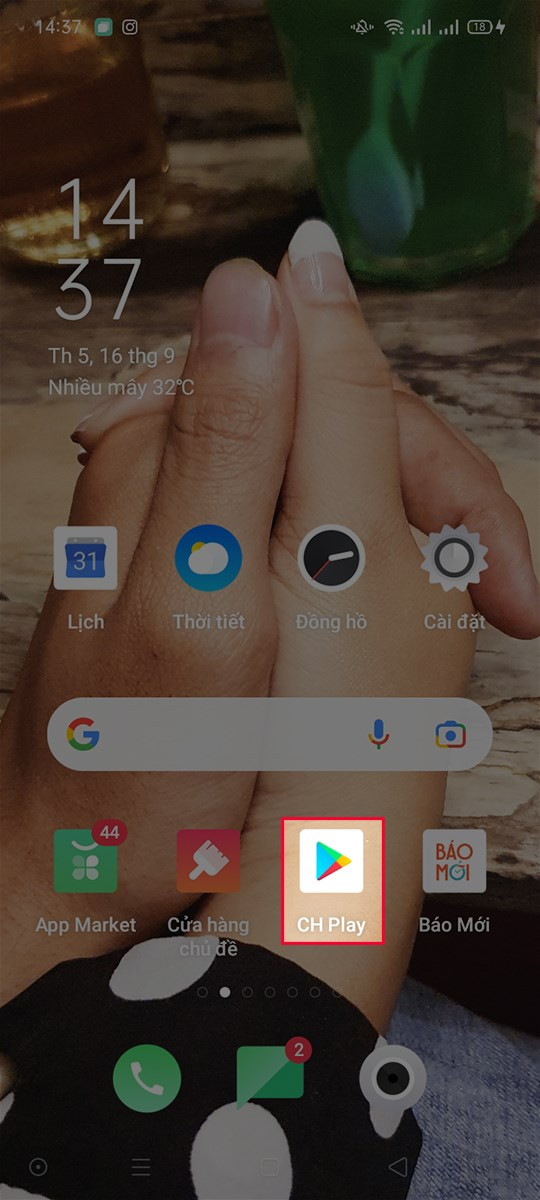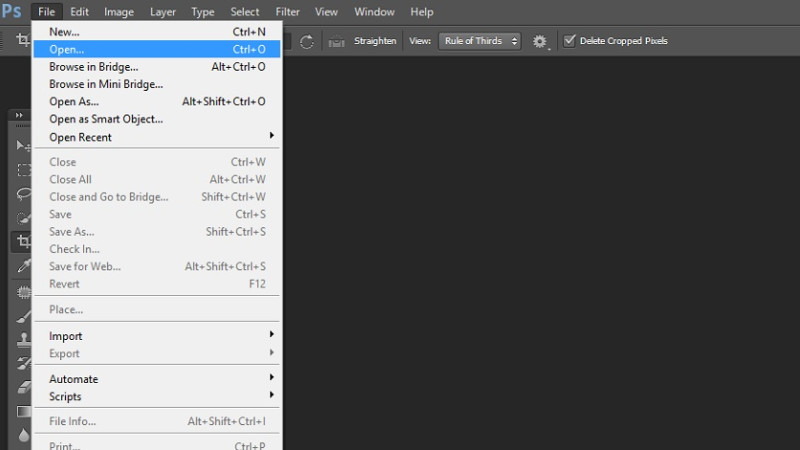Bạn đã bao giờ gửi email quan trọng mà lo lắng không biết người nhận đã đọc chưa? Việc kiểm tra tình trạng email đã xem hay chưa giúp bạn chủ động hơn trong công việc và giao tiếp. Bài viết này sẽ hướng dẫn bạn cách cài đặt và sử dụng Mailtrack, một tiện ích mở rộng mạnh mẽ giúp bạn theo dõi email đã gửi một cách dễ dàng và hiệu quả.
Mailtrack là gì?
Mailtrack là công cụ theo dõi email, cho phép bạn biết email của mình đã được gửi, nhận và đọc hay chưa. Ứng dụng hoạt động dựa trên thuật toán thông minh, thông báo cho bạn tình trạng email theo thời gian thực. Điểm cộng lớn của Mailtrack là dễ dàng cài đặt trên trình duyệt Chrome, hoàn toàn miễn phí và không chiếm nhiều dung lượng máy tính.
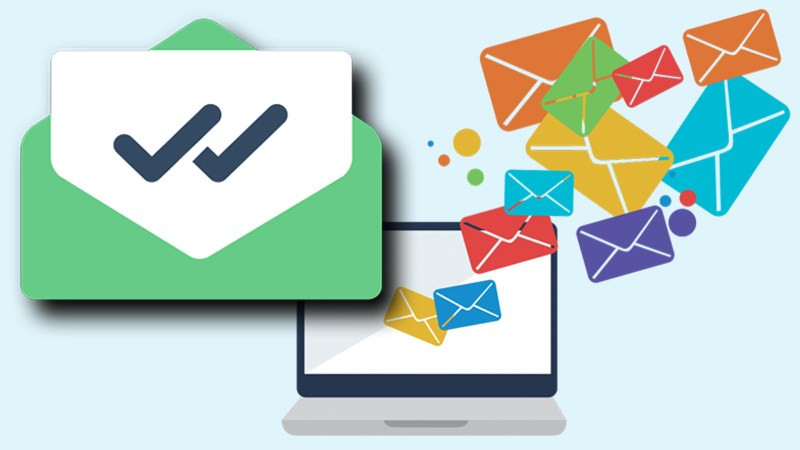 Theo dõi email bằng Mailtrack
Theo dõi email bằng Mailtrack
Lợi ích khi sử dụng Mailtrack
- Kiểm tra tình trạng email: Biết được email đã được gửi, nhận và đọc.
- Quản lý công việc hiệu quả: Theo dõi tiến độ công việc qua việc nắm bắt tình trạng email gửi cho đối tác, khách hàng.
- Nâng cao hiệu suất giao tiếp: Đảm bảo thông tin quan trọng được truyền đạt đúng lúc và đầy đủ.
Hướng dẫn cài đặt Mailtrack trên Chrome
Cài đặt nhanh
- Truy cập link cài đặt Mailtrack.
- Chọn “Thêm vào Chrome” và sau đó “Thêm tiện ích”.
- Liên kết với tài khoản Google và “Đăng ký miễn phí”.
- Cuối cùng, chọn “Đi đến Gmail”.
Cài đặt chi tiết
- Mở trình duyệt Chrome và truy cập link cài đặt Mailtrack. Nhấn “Thêm vào Chrome”.
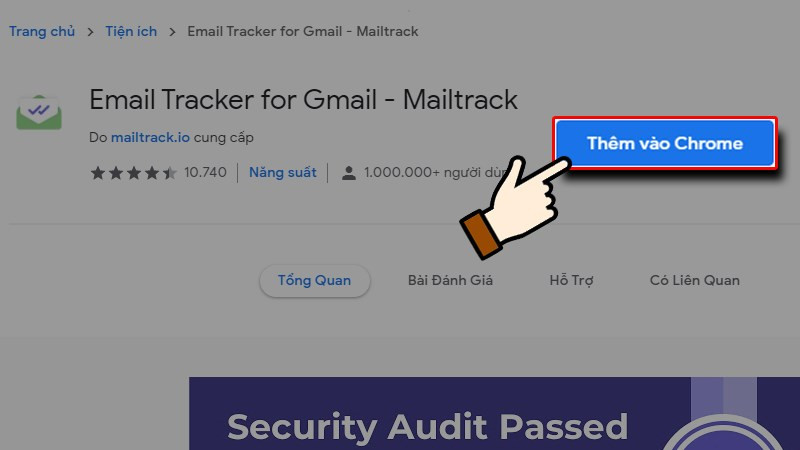 Thêm Mailtrack vào Chrome
Thêm Mailtrack vào Chrome
- Xác nhận cài đặt bằng cách nhấn “Thêm tiện ích”.
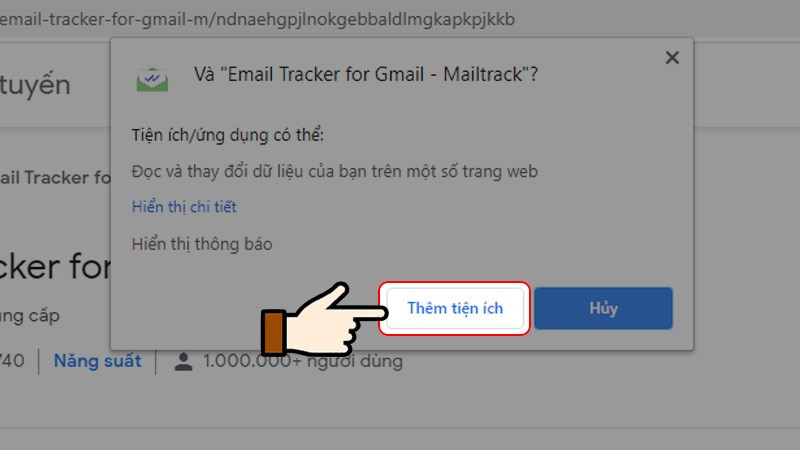 Xác nhận cài đặt Mailtrack
Xác nhận cài đặt Mailtrack
- Chọn “Liên kết với Google”.
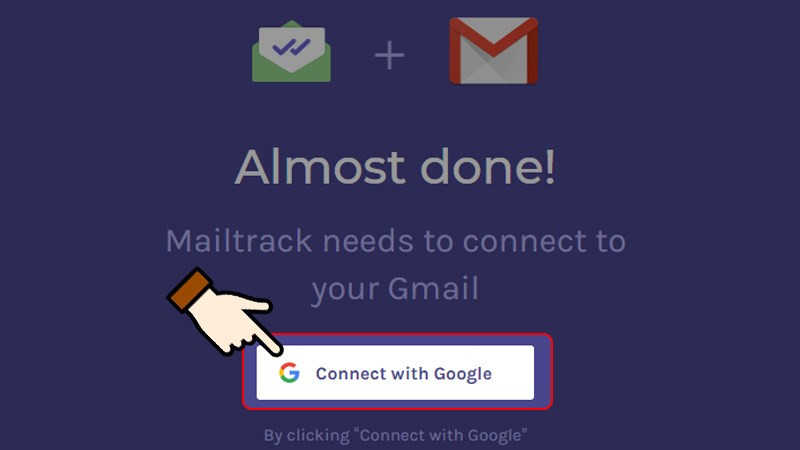 Liên kết Mailtrack với Google
Liên kết Mailtrack với Google
- Đăng nhập vào tài khoản Google mà bạn thường xuyên sử dụng để gửi email.
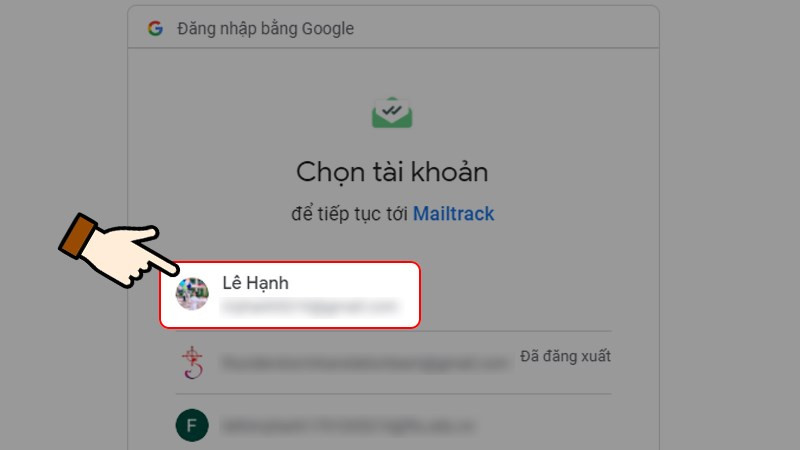 Đăng nhập tài khoản Google
Đăng nhập tài khoản Google
- Chọn gói “Đăng ký miễn phí”.
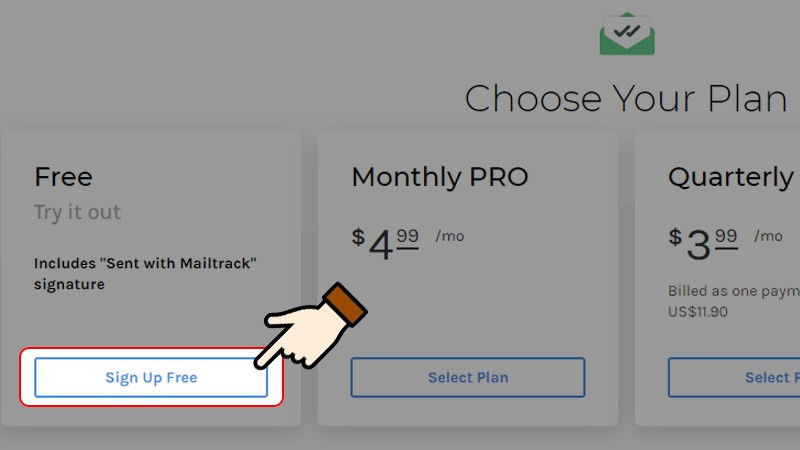 Đăng ký Mailtrack miễn phí
Đăng ký Mailtrack miễn phí
- Nhấn “Đi đến Gmail” để hoàn tất cài đặt.
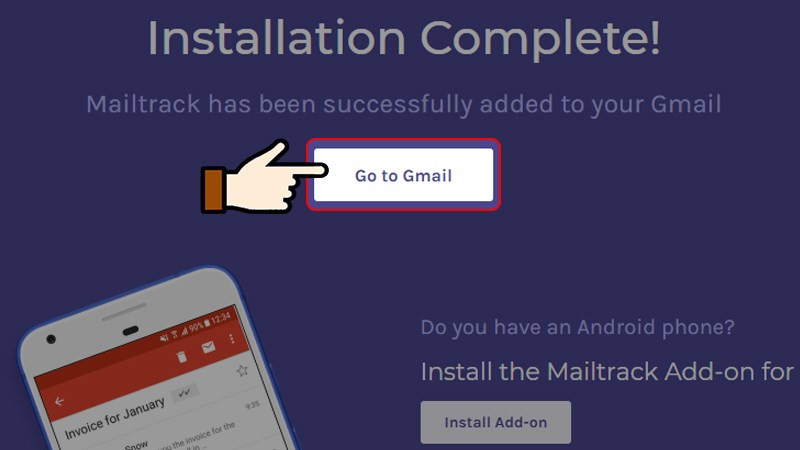 Hoàn tất cài đặt Mailtrack
Hoàn tất cài đặt Mailtrack
Hướng dẫn sử dụng Mailtrack
Sử dụng nhanh
- Soạn email mới.
- Bật chế độ theo dõi bằng biểu tượng Mailtrack bên cạnh nút “Gửi”.
- Tùy chỉnh thông báo qua email (biểu tượng chuông).
- Gửi email.
Sử dụng chi tiết
- Soạn email như bình thường.
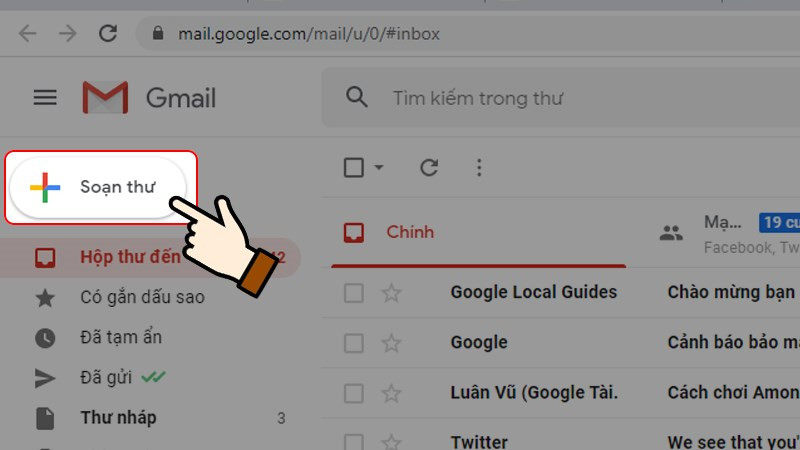
- Kích hoạt Mailtrack bằng cách nhấn vào biểu tượng của nó bên phải nút “Gửi”.
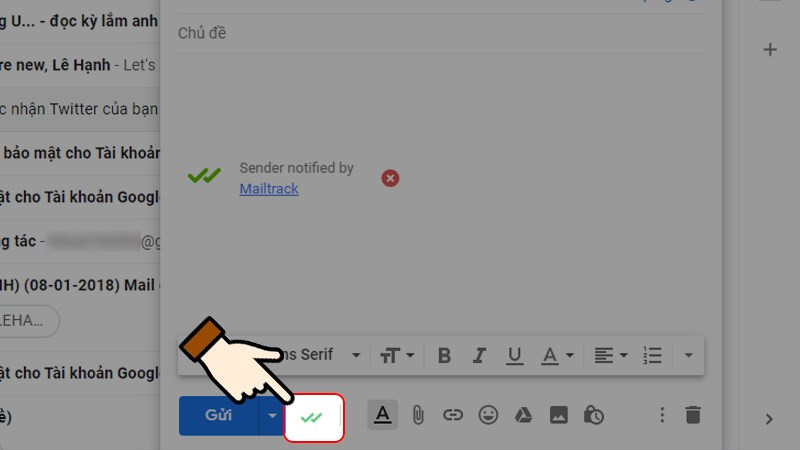 Kích hoạt Mailtrack
Kích hoạt Mailtrack
- Bật/tắt chế độ theo dõi bằng công tắc ON/OFF.
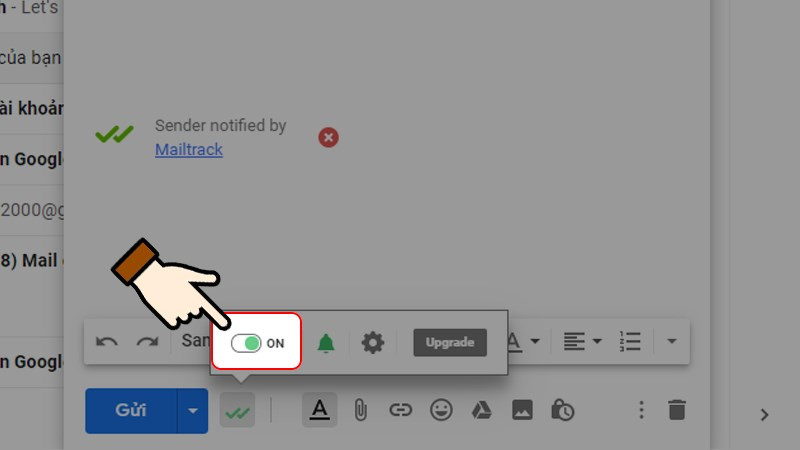 Bật/tắt Mailtrack
Bật/tắt Mailtrack
- Chọn nhận hoặc không nhận thông báo qua email bằng biểu tượng chuông. Chuông xanh là nhận thông báo, chuông xám là không nhận thông báo.
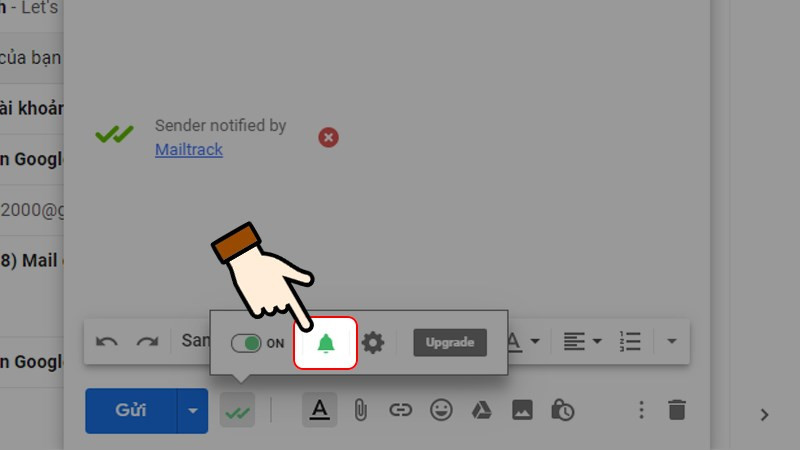 Tùy chỉnh thông báo Mailtrack
Tùy chỉnh thông báo Mailtrack
- Gửi email và chờ thông báo.
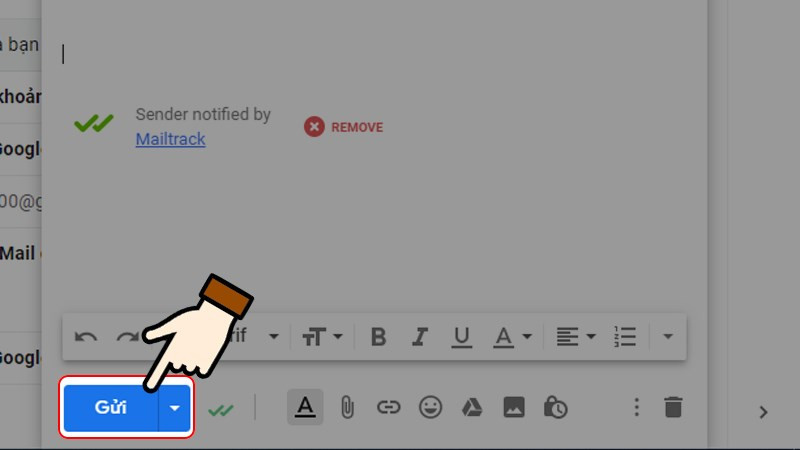 Gửi email với Mailtrack
Gửi email với Mailtrack
Kiểm tra tình trạng email
Kiểm tra thủ công
Sau khi gửi email, bạn có thể kiểm tra tình trạng trực tiếp trong hộp thư “Đã gửi”. Hai dấu tích xám nghĩa là email chưa được đọc. Một dấu tích xanh là đã nhận, hai dấu tích xanh là đã đọc.
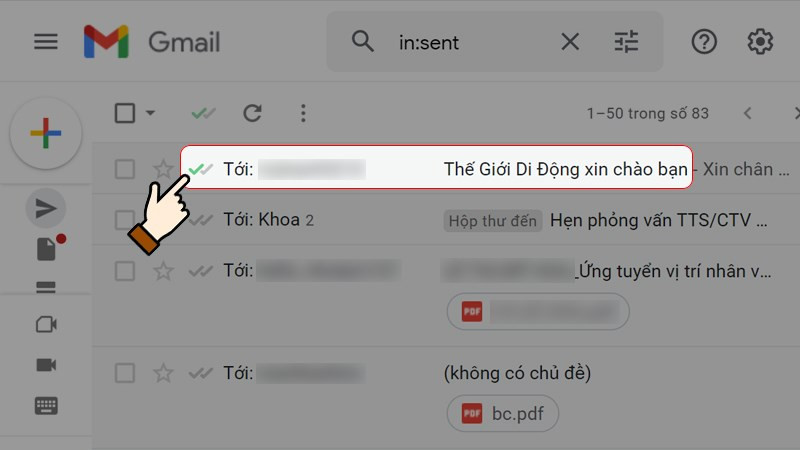

Nhận thông báo tự động
Nếu bật chế độ nhận thông báo, bạn sẽ nhận được email từ Mailtrack mỗi khi email của bạn được nhận và đọc. Bạn cũng có thể xem thông báo ngay trên màn hình máy tính.
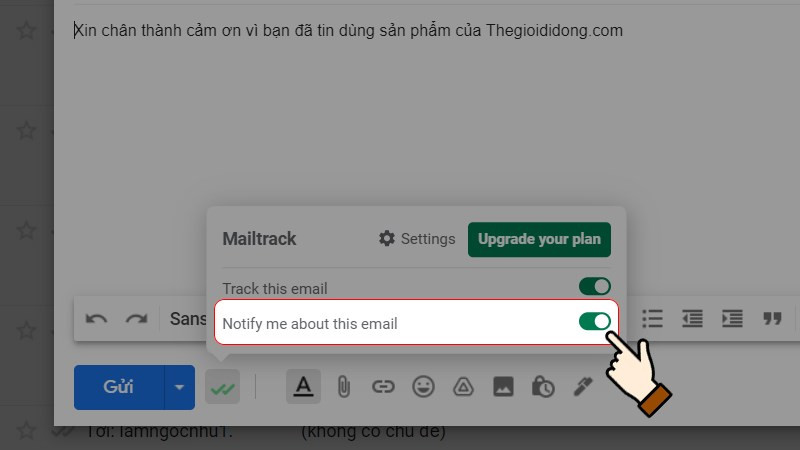 Bật thông báo Mailtrack
Bật thông báo Mailtrack
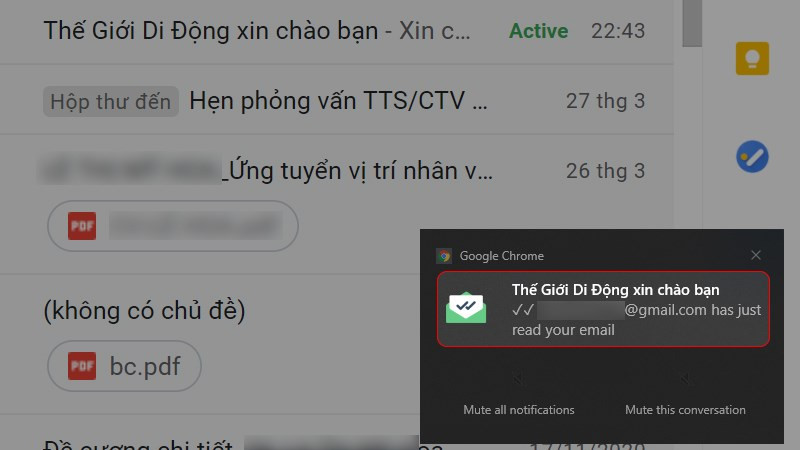 Thông báo email đã đọc
Thông báo email đã đọc
Với Mailtrack, việc theo dõi email trở nên đơn giản và tiện lợi hơn bao giờ hết. Hy vọng bài viết này sẽ giúp bạn sử dụng Mailtrack hiệu quả trong công việc và cuộc sống.